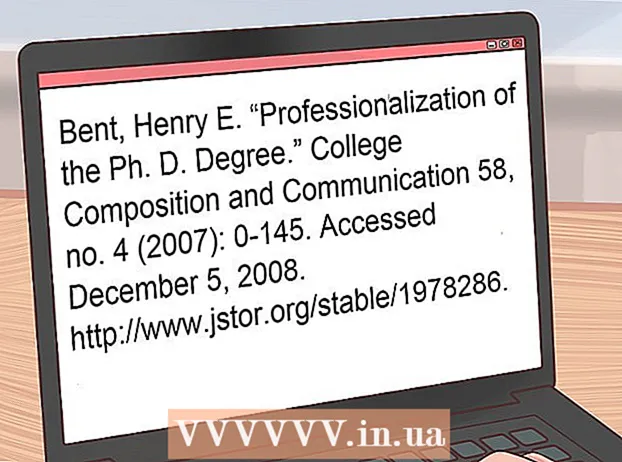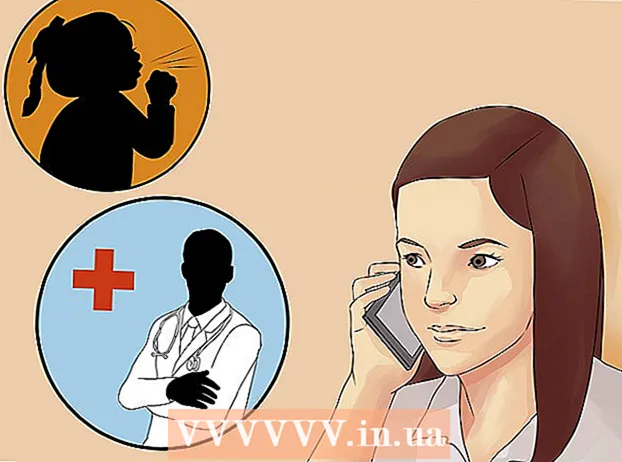Muallif:
Marcus Baldwin
Yaratilish Sanasi:
20 Iyun 2021
Yangilanish Sanasi:
1 Iyul 2024
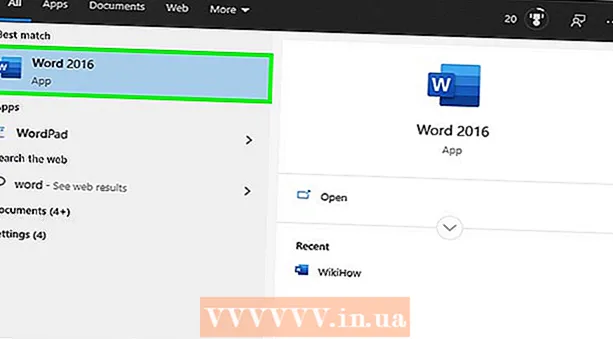
Tarkib
- 4 -usul 2: PROPER funktsiyasi
- 3 -usul 4: Flash to'ldirish (Excel 2013)
- 4 -usul 4: Word -dan foydalanish
- Maslahatlar
- Sizga nima kerak
 2 Matn ustunining o'ng tomoniga yangi ustun kiriting. Matn ustunining harfini bosing. Keyin sichqonchaning o'ng tugmachasini bosing va menyudan "Yapıştır" -ni tanlang.
2 Matn ustunining o'ng tomoniga yangi ustun kiriting. Matn ustunining harfini bosing. Keyin sichqonchaning o'ng tugmachasini bosing va menyudan "Yapıştır" -ni tanlang.  3 Matn katakchasining o'ng tomonidagi katakchaga o'ting. Bu katakka UPPER funktsiyasini kiritish kerak.
3 Matn katakchasining o'ng tomonidagi katakchaga o'ting. Bu katakka UPPER funktsiyasini kiritish kerak.  4 Yuqori asboblar panelidagi funktsiya tugmachasini bosing. Bu tugma "E" harfiga o'xshash ko'k yunoncha "epsilon" harfiga o'xshaydi. Siz kerakli funktsiyani kiritishingiz kerak bo'lgan formulalar qatori (fx) ajratiladi.
4 Yuqori asboblar panelidagi funktsiya tugmachasini bosing. Bu tugma "E" harfiga o'xshash ko'k yunoncha "epsilon" harfiga o'xshaydi. Siz kerakli funktsiyani kiritishingiz kerak bo'lgan formulalar qatori (fx) ajratiladi.  5 Ochiladigan menyudan UPPER-ni tanlang yoki formulalar satridagi teng belgining yoniga katta harfni (tirnoqsiz) yozing.
5 Ochiladigan menyudan UPPER-ni tanlang yoki formulalar satridagi teng belgining yoniga katta harfni (tirnoqsiz) yozing.- Ehtimol, funktsiya tugmachasini bosgandan so'ng, SUM funktsiyasi avtomatik ravishda ko'rsatiladi. Bunday holda, SUM funktsiyasini UPPER bilan almashtiring.
 6 Qavs ichida UPPER so'zining yoniga kerakli matn joylashgan katakning manzilini kiriting. Masalan, agar matn A1 katakchada bo'lsa, formulalar satrida quyidagi funksiya paydo bo'lishi kerak: = UPPER (A1).
6 Qavs ichida UPPER so'zining yoniga kerakli matn joylashgan katakning manzilini kiriting. Masalan, agar matn A1 katakchada bo'lsa, formulalar satrida quyidagi funksiya paydo bo'lishi kerak: = UPPER (A1).  7 Enter ni bosing. A1 katakchadagi matn B1 katakchada paydo bo'ladi, lekin hamma harflar katta harf bilan yoziladi.
7 Enter ni bosing. A1 katakchadagi matn B1 katakchada paydo bo'ladi, lekin hamma harflar katta harf bilan yoziladi.  8 Kursorni katakchaning o'ng pastki burchagida joylashgan kichik kvadrat ustida harakatlantiring. Bu kvadratni pastki katakchalarga suring, shunda barcha matnli ma'lumotlar birinchi ustundan ikkinchisiga ko'chiriladi, lekin katta harflar bilan.
8 Kursorni katakchaning o'ng pastki burchagida joylashgan kichik kvadrat ustida harakatlantiring. Bu kvadratni pastki katakchalarga suring, shunda barcha matnli ma'lumotlar birinchi ustundan ikkinchisiga ko'chiriladi, lekin katta harflar bilan.  9 Barcha matn ma'lumotlari birinchi ustundan ikkinchisiga to'g'ri nusxalanganligiga ishonch hosil qiling. Matn ma'lumotlari katta harflar bilan ko'rsatiladigan ustunni tanlang; Buning uchun ustunning harfini bosing. Tanlangan ma'lumotlarni o'ng tugmasini bosing va menyudan "Nusxalash" -ni tanlang. Uchinchi ustuni tanlang, Qo'shish menyusini oching va Qiymatlarni qo'shish -ni tanlang.
9 Barcha matn ma'lumotlari birinchi ustundan ikkinchisiga to'g'ri nusxalanganligiga ishonch hosil qiling. Matn ma'lumotlari katta harflar bilan ko'rsatiladigan ustunni tanlang; Buning uchun ustunning harfini bosing. Tanlangan ma'lumotlarni o'ng tugmasini bosing va menyudan "Nusxalash" -ni tanlang. Uchinchi ustuni tanlang, Qo'shish menyusini oching va Qiymatlarni qo'shish -ni tanlang. - Bu funksiyani matnli ma'lumotlar bilan almashtiradi, bu matnning birinchi ustunini olib tashlaydi.
 10 Ko'chirilgan matn ma'lumotlari ikkinchi ustundagi matn bilan bir xil ekanligiga ishonch hosil qiling. Endi siz birinchi ustunni o'chirishingiz mumkin; Buning uchun ushbu ustunning harfini o'ng tugmasini bosing va menyudan "O'chirish" -ni tanlang.
10 Ko'chirilgan matn ma'lumotlari ikkinchi ustundagi matn bilan bir xil ekanligiga ishonch hosil qiling. Endi siz birinchi ustunni o'chirishingiz mumkin; Buning uchun ushbu ustunning harfini o'ng tugmasini bosing va menyudan "O'chirish" -ni tanlang. 4 -usul 2: PROPER funktsiyasi
 1 Jadvalning birinchi ustuniga matnli ma'lumotlarni kiriting. PROPER funktsiyasi so'zning birinchi harfini katta harfga o'zgartiradi.
1 Jadvalning birinchi ustuniga matnli ma'lumotlarni kiriting. PROPER funktsiyasi so'zning birinchi harfini katta harfga o'zgartiradi.  2 Yangi ustun kiriting. Birinchi ustunning harfini o'ng tugmasini bosing va menyudan "Yapıştır" -ni tanlang.
2 Yangi ustun kiriting. Birinchi ustunning harfini o'ng tugmasini bosing va menyudan "Yapıştır" -ni tanlang.  3 Matn katakchasining o'ng tomonidagi katakchaga o'ting. Funktsiya tugmachasini bosing. Bu tugma ko'k yunoncha "epsilon" harfi ko'rinishida va asboblar panelining yuqori qismida joylashgan.
3 Matn katakchasining o'ng tomonidagi katakchaga o'ting. Funktsiya tugmachasini bosing. Bu tugma ko'k yunoncha "epsilon" harfi ko'rinishida va asboblar panelining yuqori qismida joylashgan.  4 Formulalar panelini bosing. Bu satr ma'lumotlar jadvalining tepasida joylashgan va "fx" belgisidan boshlanadi. Teng belgidan keyin PROPER kiriting.
4 Formulalar panelini bosing. Bu satr ma'lumotlar jadvalining tepasida joylashgan va "fx" belgisidan boshlanadi. Teng belgidan keyin PROPER kiriting. - Agar SUM funktsiyasi avtomatik ravishda formulalar panelida paydo bo'lsa, uni PROPER bilan almashtiring.
 5 PROPER so'zining yonida, qavs ichida kerakli matn joylashgan katakning manzilini kiriting. Masalan, agar matn A1 katakchada bo'lsa, formulalar satrida quyidagi funksiya paydo bo'lishi kerak: = XUSUSIYATLARI (A1).
5 PROPER so'zining yonida, qavs ichida kerakli matn joylashgan katakning manzilini kiriting. Masalan, agar matn A1 katakchada bo'lsa, formulalar satrida quyidagi funksiya paydo bo'lishi kerak: = XUSUSIYATLARI (A1).  6 Enter ni bosing. A1 katakchadagi matn B1 katakchada paydo bo'ladi, lekin birinchi harf katta harflar, qolganlari kichik harflar bilan yoziladi.
6 Enter ni bosing. A1 katakchadagi matn B1 katakchada paydo bo'ladi, lekin birinchi harf katta harflar, qolganlari kichik harflar bilan yoziladi.  7 Kursorni katakchaning o'ng pastki burchagida joylashgan kichik kvadrat ustida harakatlantiring. Bu kvadratni pastki katakchalarga suring, shunda barcha matnli ma'lumotlar birinchi ustundan ikkinchisiga ko'chiriladi, lekin hamma birinchi harflar katta bo'ladi.
7 Kursorni katakchaning o'ng pastki burchagida joylashgan kichik kvadrat ustida harakatlantiring. Bu kvadratni pastki katakchalarga suring, shunda barcha matnli ma'lumotlar birinchi ustundan ikkinchisiga ko'chiriladi, lekin hamma birinchi harflar katta bo'ladi.  8 Barcha matnli ma'lumotlarni tanlash uchun ikkinchi ustundagi harfni bosing. Tanlangan ma'lumotlarni o'ng tugmasini bosing va menyudan "Nusxalash" -ni tanlang. Uchinchi ustuni tanlang, Qo'shish menyusini oching va Qiymatlarni qo'shish -ni tanlang.
8 Barcha matnli ma'lumotlarni tanlash uchun ikkinchi ustundagi harfni bosing. Tanlangan ma'lumotlarni o'ng tugmasini bosing va menyudan "Nusxalash" -ni tanlang. Uchinchi ustuni tanlang, Qo'shish menyusini oching va Qiymatlarni qo'shish -ni tanlang. - Funktsiya katakchalari matnli ma'lumotlar sifatida ko'chiriladi, bu esa birinchi ustuni o'chirishga imkon beradi.
 9 Birinchi ustunga o'ng tugmasini bosing. Ushbu ustundan qutulish uchun menyudan "O'chirish" -ni tanlang; uchinchi ustundagi matnli ma'lumotlar ta'sir qilmaydi.
9 Birinchi ustunga o'ng tugmasini bosing. Ushbu ustundan qutulish uchun menyudan "O'chirish" -ni tanlang; uchinchi ustundagi matnli ma'lumotlar ta'sir qilmaydi.
3 -usul 4: Flash to'ldirish (Excel 2013)
 1 Agar matnli ma'lumotlar bir qator to'g'ri nomlar bo'lsa, ushbu usuldan foydalaning. Bundan tashqari, ismlar kichik harflar bilan kiritilishi kerak. Fleshli to'ldirish xususiyati ism yoki familiyaning birinchi harfini kichik harfdan bosh harfga o'zgartiradi.
1 Agar matnli ma'lumotlar bir qator to'g'ri nomlar bo'lsa, ushbu usuldan foydalaning. Bundan tashqari, ismlar kichik harflar bilan kiritilishi kerak. Fleshli to'ldirish xususiyati ism yoki familiyaning birinchi harfini kichik harfdan bosh harfga o'zgartiradi.  2 Ismlarni kichik harflar bilan kiriting. Ismlar bitta ustunga kiritilishi kerak. Nomlari ko'rsatilgan ustunning o'ng tomonida bo'sh ustun qoldiring.
2 Ismlarni kichik harflar bilan kiriting. Ismlar bitta ustunga kiritilishi kerak. Nomlari ko'rsatilgan ustunning o'ng tomonida bo'sh ustun qoldiring. - Agar nomlangan ustunning o'ng tomonida bo'sh ustun bo'lmasa, nomlangan ustunning harfini o'ng tugmasini bosing va menyudan Qo'shish-ni tanlang. O'ngda yangi bo'sh ustun paydo bo'ladi.
 3 Ism bilan hujayraning o'ng tomonidagi katakchaga o'ting. Masalan, agar ism (kichik harflar bilan kiritilgan) A1 katakchada bo'lsa, B1 katakchaga o'ting.
3 Ism bilan hujayraning o'ng tomonidagi katakchaga o'ting. Masalan, agar ism (kichik harflar bilan kiritilgan) A1 katakchada bo'lsa, B1 katakchaga o'ting.  4 B1 katakka A1 katakchasidagi ismni kiriting, lekin to'g'ri katta harflar bilan. Masalan, agar A1 katakchada B1 katakchasida "Ivan Petrov" nomi bo'lsa, "Ivan Petrov" kiriting (tirnoqsiz). Enter ni bosing.
4 B1 katakka A1 katakchasidagi ismni kiriting, lekin to'g'ri katta harflar bilan. Masalan, agar A1 katakchada B1 katakchasida "Ivan Petrov" nomi bo'lsa, "Ivan Petrov" kiriting (tirnoqsiz). Enter ni bosing.  5 Ma'lumotlar menyusini oching va Flash to'ldirish -ni tanlang. Dastur siz ko'rsatgan shablonni tekshiradi va shu nomga muvofiq barcha nomlarni o'zgartiradi. Yoki darhol to'ldirish xususiyatini yoqish uchun Ctrl + E tugmalarini bosing.
5 Ma'lumotlar menyusini oching va Flash to'ldirish -ni tanlang. Dastur siz ko'rsatgan shablonni tekshiradi va shu nomga muvofiq barcha nomlarni o'zgartiradi. Yoki darhol to'ldirish xususiyatini yoqish uchun Ctrl + E tugmalarini bosing.  6 Kichik harflar bilan nomlangan ustunni o'chirib tashlang. Buning uchun kichik harflar bilan yozilgan ustunli harfni o'ng tugmasini bosing va menyudan "O'chirish" -ni tanlang.
6 Kichik harflar bilan nomlangan ustunni o'chirib tashlang. Buning uchun kichik harflar bilan yozilgan ustunli harfni o'ng tugmasini bosing va menyudan "O'chirish" -ni tanlang. - O'chirishdan oldin, fleshni to'ldirish funktsiyasi barcha nomlarni to'g'ri hal qilganiga ishonch hosil qiling.
4 -usul 4: Word -dan foydalanish
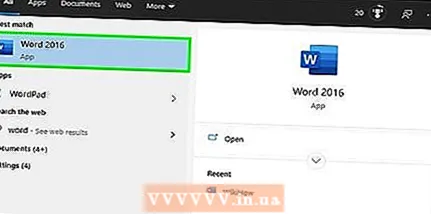 1 Katta harfni tezda o'zgartirish va Excel funktsiyalarini yozmaslik uchun quyidagilarni bajaring:
1 Katta harfni tezda o'zgartirish va Excel funktsiyalarini yozmaslik uchun quyidagilarni bajaring: 2 Bo'sh Word hujjatini oching.
2 Bo'sh Word hujjatini oching. 3 Excel -da, matnning harfini o'zgartirmoqchi bo'lgan katakchalarni tanlang.
3 Excel -da, matnning harfini o'zgartirmoqchi bo'lgan katakchalarni tanlang. 4 Hujayralarni nusxalash. Buning uchun ularni tanlang va Ctrl + C tugmalar birikmasini bosing.
4 Hujayralarni nusxalash. Buning uchun ularni tanlang va Ctrl + C tugmalar birikmasini bosing.  5 Nusxalangan katakchalarni Word hujjatiga joylashtiring. Buning uchun Ctrl + V tugmalar birikmasini bosing.
5 Nusxalangan katakchalarni Word hujjatiga joylashtiring. Buning uchun Ctrl + V tugmalar birikmasini bosing.  6 Word hujjatida barcha matnni tanlang.
6 Word hujjatida barcha matnni tanlang. 7 "Uy" yorlig'ida "Ro'yxatdan o'tish" ni bosing.
7 "Uy" yorlig'ida "Ro'yxatdan o'tish" ni bosing. 8 O'zingiz xohlagan variantni tanlang: "Hammasi kichik harflar", "Hamma katta harflar", "Katta harf bilan boshlang", "Katta harf bilan o'zgartirish".
8 O'zingiz xohlagan variantni tanlang: "Hammasi kichik harflar", "Hamma katta harflar", "Katta harf bilan boshlang", "Katta harf bilan o'zgartirish".  9 O'zgartirish kiritgandan so'ng, barcha matnni tanlang va uni Excel elektron jadvaliga joylashtiring.
9 O'zgartirish kiritgandan so'ng, barcha matnni tanlang va uni Excel elektron jadvaliga joylashtiring. 10 Ta'riflangan jarayon ko'p vaqt talab qilmaydi.
10 Ta'riflangan jarayon ko'p vaqt talab qilmaydi.
Maslahatlar
- Shuni unutmangki, funktsiyalar katta harflar bilan yoziladi. Masalan, UPPER funktsiyasi barcha harflarni katta harfga o'zgartiradi, bu esa katta harflar funktsiyasida emas.
Sizga nima kerak
- Sichqoncha